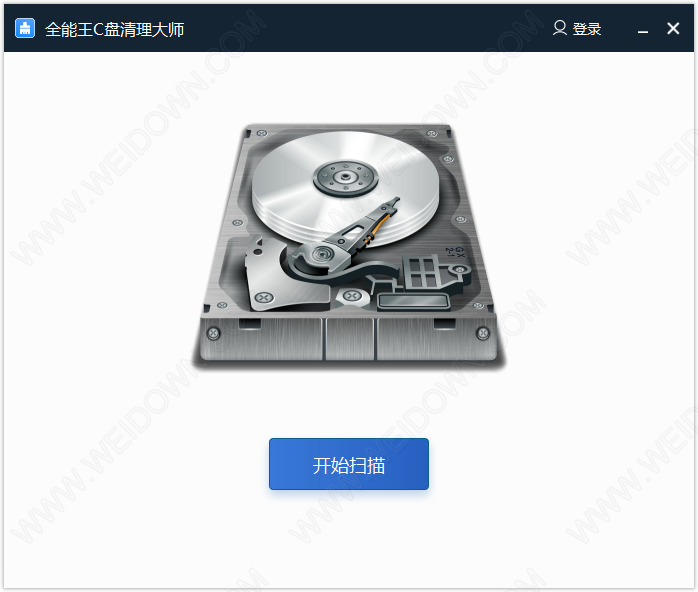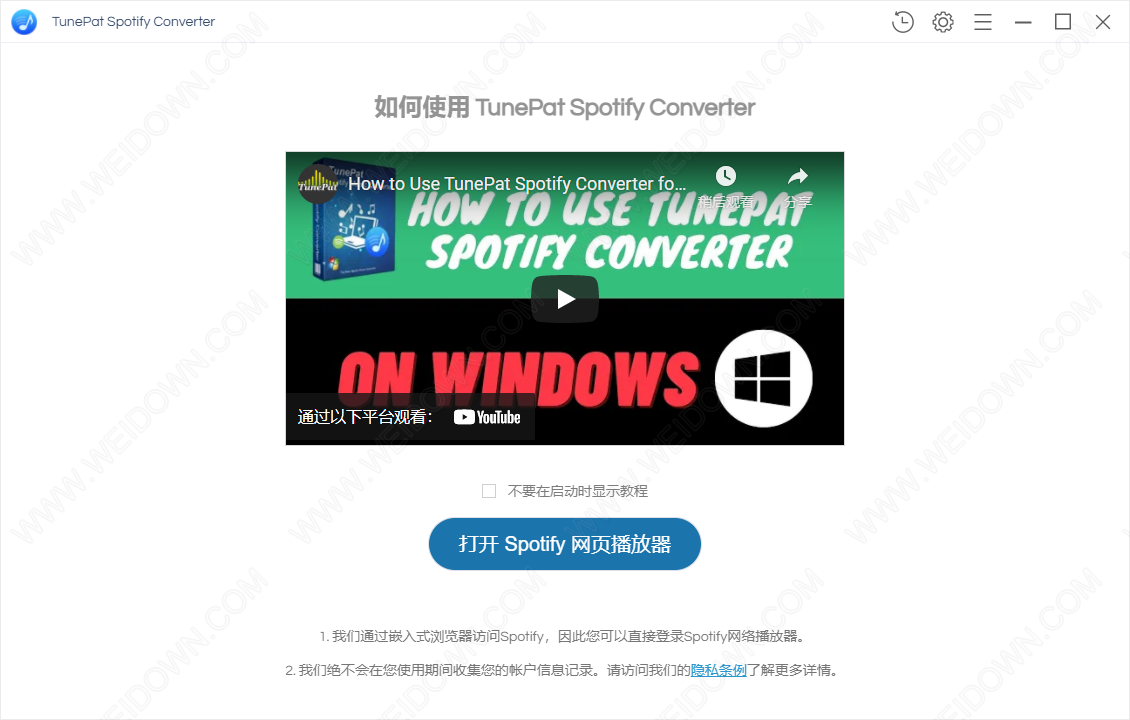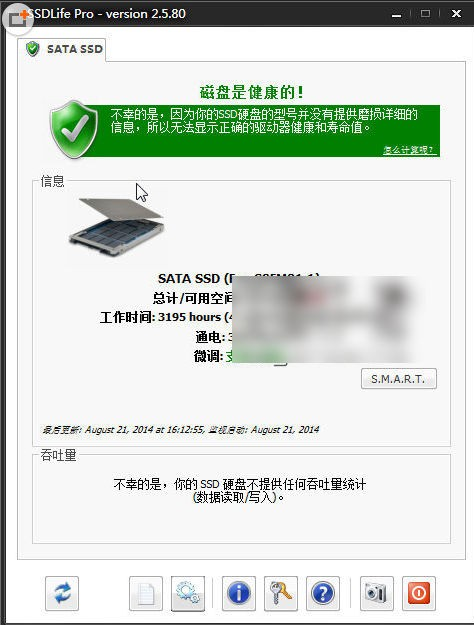CopyHandler下载(复制粘贴软件) – CopyHandler 1.28 汉化绿色版
CopyHandler除了能加速拷贝、移动速度之外外,它还分享了断点拷贝移动、智能拷贝、自定义多源拷贝等一些特殊功能,完全弥补了Windows中拷贝功能的缺陷。
软件截图: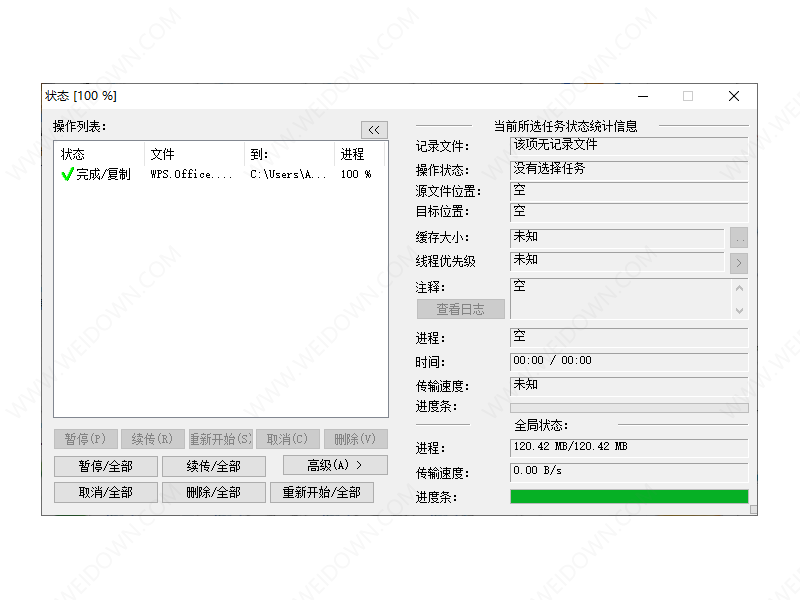
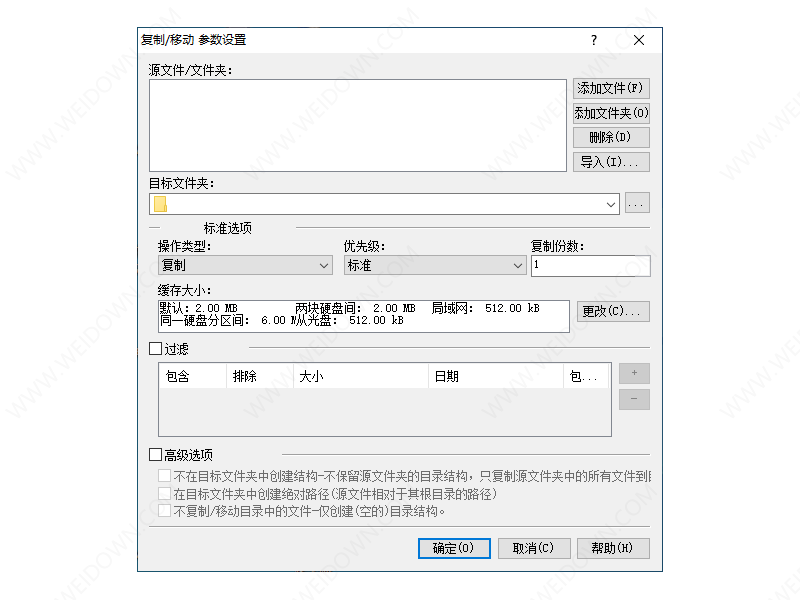
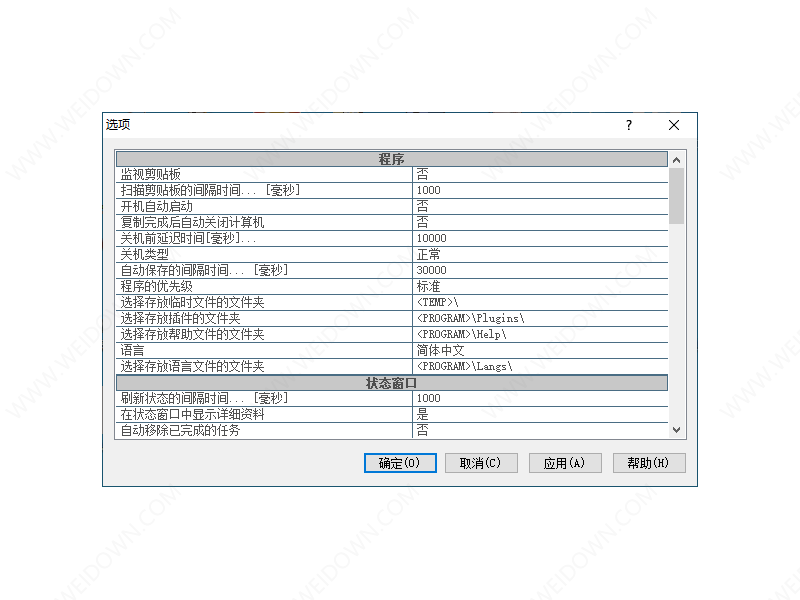
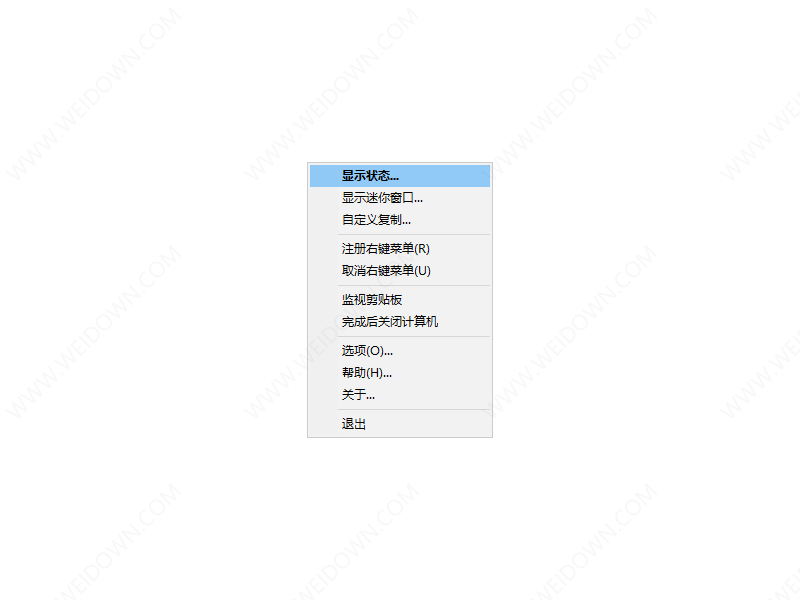 软件介绍:
软件介绍:
CopyHandler除了能加速拷贝、移动速度之外外,它还分享了断点拷贝移动、智能拷贝、自定义多源拷贝等一些特殊功能,完全弥补了Windows中拷贝功能的缺陷。
主要功能
断点拷贝
CopyHandler与Windows系统自带复制功能最大的区别就在于它具备断点拷贝功能!也就是说,在复制/移动文件的过程中,如果知识兔突然断电或者系统死机,下次再复制同样的文件时,CopyHandler不会像Windows那样完全从头复制,而是从上次断电或死机时的位置继续复制,对于大体积的文件来说,这种功能可以节省大量时间。
有了断点复制功能,在文件复制过程中,知识兔还可以随时中止复制任务,需要继续复制时,知识兔可以知识兔双击CH的系统托盘图标打开它的任务管理窗口(如图3),在这里可以看到没有完成和中断的复制进程,知识兔可以像使用下载软件一样续传、重新开始、暂停、取消、删除任务。
CopyHandler还具备自动断点拷贝功能,右击系统托盘选择“选项”,将“开机自动启动”和“自动续传文件”两个选项均设置为“是”,知识兔以后因断电或死机导致复制任务中断时,下次系统重新启动时,CopyHandler会自动继续中断的文件拷贝进程。
自动弹出拷贝
当知识兔在网上复制了某个下载链接时,网际快车会自动添加为下载任务进行下载,在CopyHandler也有类似的智能复制功能。右击系统托盘图标,知识兔选择“监视剪贴板”选项,然后知识兔当你在资源管理器中选择文件并执行了“复制”命令后,CopyHandler就会自动弹出“正在复制”对话框(如图4),知识兔让你选择复制到的目标路径,www.x-force.cn单击“确定”按钮即可进行文件复制操作,非常方便。
小提示:在“正在复制”对话框中,知识兔还可以在右下角的下拉框中选择目标路径,单击左边的箭头按钮,知识兔可以将当前选择的文件夹添加到常用路径列表下拉框中,知识兔以方便以后使用。
无人值守拷贝
如果知识兔你在复制大量文件时,突然有急事需要出去一下,关掉电脑吧,下次还得继续复制,不关电脑吧,复制完成后总不能让电脑白白浪费电吧?没关系,右键单击CopyHandler的系统托盘图标,知识兔选择“完成后关闭计算机”选项,然后知识兔你就可以在文件复制过程中放心的离开了,CopyHandler会在复制完成后自动关闭电脑。为了保险起见,知识兔建议打开CopyHandler选项对话框,将“关机类型”设置为“强制”,最后保存设置。
下载仅供下载体验和测试学习,不得商用和正当使用。